Sistema Aise Tributos
A utilização da rotina de Contencioso no sistema, se faz necessário quando o contribuinte entrar com alguma contestação / questionamento sobre o débito, que precisará ser julgado, dando um parecer favorável ou desfavorável.
Passo 1:
Menu Processos >> Contencioso >> Contencioso - Movimentação >> Contencioso

Contencioso - (Imagem meramente ilustrativa)
- Selecionar o tipo do contencioso;
- Selecionar o número do processo (número do protocolo);
- Selecionar o parecerista (Quem será o responsável pela ação);
- Incluir uma observação do assunto deste contencioso;
- Clicar no botão “Novo”, preencher o tipo / cadastro e clicar no botão “Lupa”, filtrar e selecionar o débito desejado;
- Salvar;
Passo 2:
Após salvar a rotina do “Passo 1”, o débito já estará na situação de “Recurso Administrativo”, aguardando um parecer (favorável ou desfavorável) para o contribuinte.
O sistema trata o débito da seguinte forma:

Contencioso / Aguardando Parecer -(Imagem meramente ilustrativa)
No “Menu Atendimento”, caso for consultado esse débito, ficará com a situação “RA - Recurso Administrativo” exibido na cor vermelha.

Menu Atendimento / Recurso Administrativo - (Imagem meramente ilustrativa)
Passo 3 - Deferindo:
Deferindo o processo, confirmando o parecer e cancelando o débito.
Selecionar o(s) débito(s) >> botão Processos >> Exarar Contencioso

Exarar - (Imagem meramente ilustrativa)
Como vamos Deferir, selecionar a opção “Deferido”
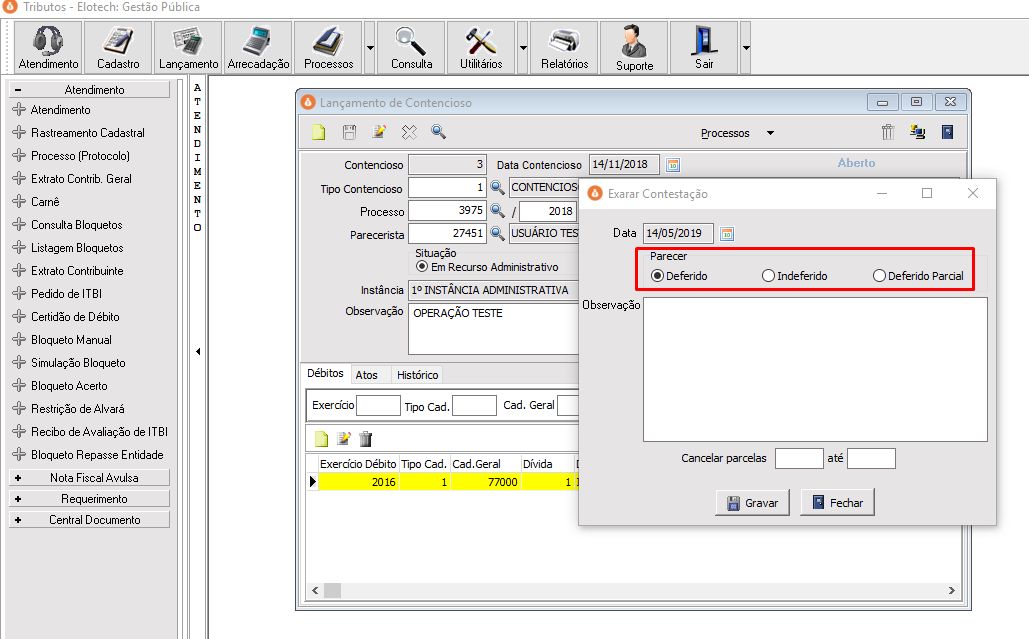
Opção Deferido - (Imagem meramente ilustrativa)
Após deferir, deverá ser confirmado esse parecer
Botão Processos >> Confirmar Parecer

Confirmando Parecer - (Imagem meramente ilustrativa)
(Informar observação desse parecer)

Observação Parecer - (Imagem meramente ilustrativa)
(Confirmando, irá perguntar se deseja cancelar os débitos deferidos)

Confirmação Cancelamento - (Imagem meramente ilustrativa)
(Após confirmar, o débito será cancelado)

Cancelamento Concluído - (Imagem meramente ilustrativa)
Passo 4 - Indeferindo:
Da mesma forma no “Passo 3”, como selecionamos o débito para “Exarar Contencioso”, será feito igualmente na opção de indeferimento, porém, deverá ser escolhido a opção “Indeferido”

Indeferido - (Imagem meramente ilustrativa)
A parte do “Confirmar Parecer” segue idêntica a do “Passo 3” acima, que irá Indeferir este processo, mantendo o débito na situação original sem nenhuma alteração.
Em caso de dúvidas ou maiores informações, por favor entre em contato com nosso suporte técnico.